« Aide:Production vidéo » : différence entre les versions
Ce wiki, réalisé dans le cadre de la tournée pancanadienne Fab Labs Nation en 2017, est présenté à titre d'artefact informationnel. Il ne sera pas mis à jour jusqu'à nouvel ordre. Plus d'infos : https://fablabsnation.ca. ////
This wiki, created for the Fab Labs Nation tour in 2017, is presented as an informational artefact. It will not be updated until further notice. More info : https://fablabsnation.ca.
Aucun résumé des modifications |
Aucun résumé des modifications |
||
| (5 versions intermédiaires par le même utilisateur non affichées) | |||
| Ligne 9 : | Ligne 9 : | ||
#D'abord, créer la page du projet. Vous pouvez faire ceci depuis la page [[Form:Projet média]]. | #D'abord, créer la page du projet. Vous pouvez faire ceci depuis la page [[Form:Projet média]]. | ||
#Remplir cette page et y indiquer les styles de livrables désirés en leur donnant un nom. | #Remplir cette page et y indiquer les styles de livrables désirés en leur donnant un nom. | ||
#Créer les styles de livrables depuis la page en cliquant sur le lien rouge. Si le style de livrable est du type vidéo, y ajouter les patrons de séquences qui décrivent le déroulement générique d'une capsule de ce style. | #Créer les styles de livrables depuis la page du projet en cliquant sur le lien rouge. Si le style de livrable est du type vidéo, y ajouter les patrons de séquences qui décrivent le déroulement générique d'une capsule de ce style. | ||
#Créer un tournage depuis la page du projet (cliquer sur le bouton "créer un tournage" dans la boîte à droite). | #Créer un tournage depuis la page du projet (cliquer sur le bouton "créer un tournage" dans la boîte à droite). | ||
#Remplir les informations et publier la page. | #Remplir les informations et publier la page. | ||
#Indiquer les séquences qui sont dans l'assemblage en cliquant sur le bouton "Ajouter ou modifier les séquences". | #Ajouter les séquences que vous planifiez filmer dans le cadre du tournage en cliquant sur le bouton "Ajouter ou modifier les séquences à filmer". Pour attribuer des séquences à une capsule, utiliser la première section du formulaire. Pour ajouter des séquences sans capsules attribuées (par exemple des séquences non planifiées qui sont survenues à l'occasion du tournage), utiliser la seconde section du formulaire ("Séquences non planifiées et sans vidéos"). | ||
#Maintenant que les images requises pour la production d'une vidéo originale sont dans le wiki, retourner à la page du projet pour créer les vidéos. Cliquer soit sur le bouton "Ajouter la vidéo" pour créer une | #Faire le tournage et produire un assemblage des séquences avec un logiciel de montage. | ||
#Créer les pages de séquences depuis la page du tournage en cliquant sur les liens et en remplissant le formulaire. Ceci est le moment idéal pour ajouter les encarts de séquences. Si jamais ceux-ci ne sont pas encore disponibles, vous pourrez les ajouter plus tard. | |||
#Créer la page de l'assemblage depuis la page du tournage (cliquer sur le bouton "Créer un assemblage" en bas de page). | |||
#Remplir les informations et publier la page. | |||
#Indiquer les séquences qui sont dans l'assemblage en cliquant sur le bouton "Ajouter ou modifier les séquences" dans la page de l'assemblage publiée. | |||
#Maintenant que les images requises pour la production d'une vidéo originale sont dans le wiki, retourner à la page du projet pour créer les vidéos. Cliquer soit sur le bouton "Ajouter la vidéo" pour créer une vidéo planifiée dans un tournage du projet, ou sur "Créer une vidéo de remix" pour créer une vidéo à partir de séquences provenant d'autres projets (en mode remix). | |||
#Remplir le formulaire en y indiquant l'url de la vidéo et d'autres informations générales et publier. | #Remplir le formulaire en y indiquant l'url de la vidéo et d'autres informations générales et publier. | ||
#FInalement, indiquer les séquences qui sont contenues dans la vidéo. Les séquences attribuées à cette vidéo lors de leur tournage sont suggérées dans la premiere section du formulaire (séquences planifiées) et toutes les autres séquences du wiki peuvent êtres ajoutées depuis la seconde section. | #FInalement, indiquer les séquences qui sont contenues dans la vidéo. Les séquences attribuées à cette vidéo lors de leur tournage sont suggérées dans la premiere section du formulaire (séquences planifiées) et toutes les autres séquences du wiki peuvent êtres ajoutées depuis la seconde section. | ||
Dernière version du 4 mai 2017 à 16:31
La production vidéo est un processus de production qui qualifie l'ensemble des étapes qui permettent la réalisation d'une vidéo.
La production vidéo, par la nature unique de son livrable, s'opère aussi comme la gestion d'un projet.
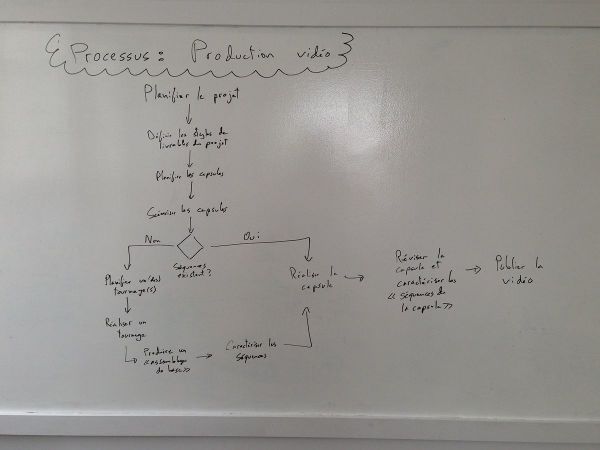
Le processus
- D'abord, créer la page du projet. Vous pouvez faire ceci depuis la page Form:Projet média.
- Remplir cette page et y indiquer les styles de livrables désirés en leur donnant un nom.
- Créer les styles de livrables depuis la page du projet en cliquant sur le lien rouge. Si le style de livrable est du type vidéo, y ajouter les patrons de séquences qui décrivent le déroulement générique d'une capsule de ce style.
- Créer un tournage depuis la page du projet (cliquer sur le bouton "créer un tournage" dans la boîte à droite).
- Remplir les informations et publier la page.
- Ajouter les séquences que vous planifiez filmer dans le cadre du tournage en cliquant sur le bouton "Ajouter ou modifier les séquences à filmer". Pour attribuer des séquences à une capsule, utiliser la première section du formulaire. Pour ajouter des séquences sans capsules attribuées (par exemple des séquences non planifiées qui sont survenues à l'occasion du tournage), utiliser la seconde section du formulaire ("Séquences non planifiées et sans vidéos").
- Faire le tournage et produire un assemblage des séquences avec un logiciel de montage.
- Créer les pages de séquences depuis la page du tournage en cliquant sur les liens et en remplissant le formulaire. Ceci est le moment idéal pour ajouter les encarts de séquences. Si jamais ceux-ci ne sont pas encore disponibles, vous pourrez les ajouter plus tard.
- Créer la page de l'assemblage depuis la page du tournage (cliquer sur le bouton "Créer un assemblage" en bas de page).
- Remplir les informations et publier la page.
- Indiquer les séquences qui sont dans l'assemblage en cliquant sur le bouton "Ajouter ou modifier les séquences" dans la page de l'assemblage publiée.
- Maintenant que les images requises pour la production d'une vidéo originale sont dans le wiki, retourner à la page du projet pour créer les vidéos. Cliquer soit sur le bouton "Ajouter la vidéo" pour créer une vidéo planifiée dans un tournage du projet, ou sur "Créer une vidéo de remix" pour créer une vidéo à partir de séquences provenant d'autres projets (en mode remix).
- Remplir le formulaire en y indiquant l'url de la vidéo et d'autres informations générales et publier.
- FInalement, indiquer les séquences qui sont contenues dans la vidéo. Les séquences attribuées à cette vidéo lors de leur tournage sont suggérées dans la premiere section du formulaire (séquences planifiées) et toutes les autres séquences du wiki peuvent êtres ajoutées depuis la seconde section.
